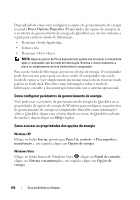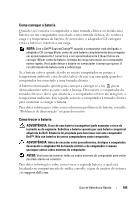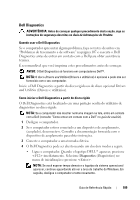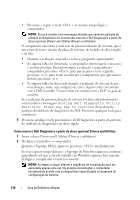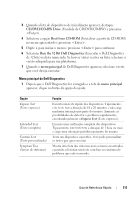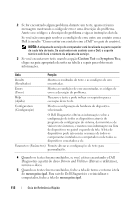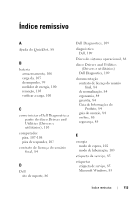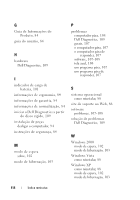Dell Latitude D530 Quick Reference Guide - Page 109
Dell Diagnostics, Drivers, and Utilities
 |
View all Dell Latitude D530 manuals
Add to My Manuals
Save this manual to your list of manuals |
Page 109 highlights
Dell Diagnostics ADVERTÊNCIA: Antes de começar qualquer procedimento desta seção, siga as instruções de segurança descritas no Guia de Informações do Produto. Quando usar o Dell Diagnostics Se o computador apresentar algum problema, faça os testes descritos em "Problemas de travamento e de software" na página 107 e execute o Dell Diagnostics antes de entrar em contato com a Dell para obter assistência técnica. É recomendável que você imprima estes procedimentos antes de começar. AVISO: O Dell Diagnostics só funciona em computadores Dell™. NOTA: O disco Drivers and Utilities (Drivers e utilitários) é opcional e pode não ser fornecido com o seu computador. Inicie o Dell Diagnostics a partir do disco rígido ou do disco opcional Drivers and Utilities (Drivers e utilitários). Como iniciar o Dell Diagnostics a partir do disco rígido O Dell Diagnostics está localizado em uma partição oculta do utilitário de diagnóstico no disco rígido. NOTA: Se o computador não mostrar nenhuma imagem na tela, entre em contato com a Dell (consulte "Como entrar em contato com a Dell" no guia do usuário). 1 Desligue o computador. 2 Se o computador estiver conectado a um dispositivo de acoplamento, (acoplado), desconecte-o. Consulte a documentação fornecida com o dispositivo de acoplamento para obter instruções. 3 Conecte o computador a uma tomada elétrica. 4 O Dell Diagnostics pode ser aberto usando um dos dois modos a seguir: • Ligue o computador. Quando o logotipo DELL™ aparecer, pressione imediatamente. Selecione Diagnostics (Diagnóstico) no menu de inicialização e pressione . NOTA: Se você esperar tempo demais e o logotipo do sistema operacional aparecer, continue aguardando até ver a área de trabalho do Windows. Em seguida, desligue o computador e tente novamente. Guia de Referência Rápida 109